Ada yang salah dengan riwayat obrolan Anda whatsapp saat memulihkan
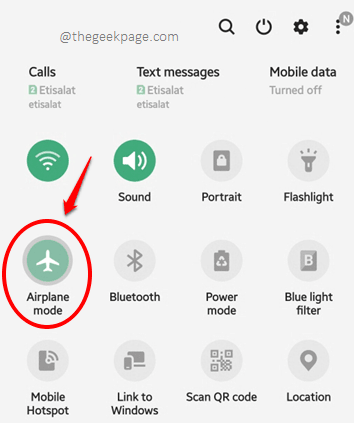
- 3007
- 832
- Darryl Ritchie
Banyak pengguna telah melaporkan bahwa ketika mereka mencoba mengambil cadangan mereka Ada apa obrolan, mereka mendapat pesan kesalahan yang berjalan seperti Ada yang salah dengan riwayat obrolan Anda. Jangan khawatir, Anda dapat mengembalikan riwayat obrolan Anda dari cadangan. Jika Anda tidak memulihkan sekarang, Anda tidak akan dapat memulihkannya nanti. Ini memang momen yang membawa kepanikan karena whatsapp adalah sumber utama pesan instan bagi banyak pengguna dan banyak percakapan terjadi melalui whatsapp, yang tidak terjangkau untuk hilang.
Nah, tidak sabar untuk mengetahui solusi untuk masalah whatsapp yang umum ini? Kami akan mengatakan jangan khawatir, Anda berada di tempat yang sempurna! Jika itu membuat Anda merasa lebih ringan, Masalah ini terjadi terutama karena masalah jaringan, dan memastikan Anda memiliki koneksi jaringan yang stabil sebagian besar memperbaiki masalah dengan mudah. Jadi mari kita lompat langsung ke artikel, haruskah kita?
Catatan: Silakan Jangan Hapus Data Aplikasi WhatsApp dan Cache karena terkadang dapat mengakibatkan hilangnya percakapan obrolan secara permanen.
Penting: Seperti banyak masalah Android lainnya, untuk masalah ini juga, memulai kembali Perangkat Anda terkadang memperbaiki masalah secara instan. Jadi, restart perangkat Anda sekali dan periksa apakah Anda dapat mengambil cadangan dengan sukses setelah itu.
Daftar isi
- Solusi 1: Aktifkan mode pesawat terbang dan nonaktifkan
- Solusi 2: Memecahkan masalah koneksi jaringan Anda
- Solusi 3: Setel ulang pengaturan jaringan
- Solusi 4: Periksa pengaturan cadangan whatsapp dan ambil cadangan sekali lagi
Solusi 1: Aktifkan mode pesawat terbang dan nonaktifkan
Tarik panel notifikasi Anda dan klik pada Mode pesawat ikon untuk memungkinkannya. Setelah mode pesawat diaktifkan, tunggu sebentar kemudian cacat dia. Setelah itu, periksa apakah Anda dapat mengambil cadangan obrolan whatsapp Anda dengan sukses atau tidak.
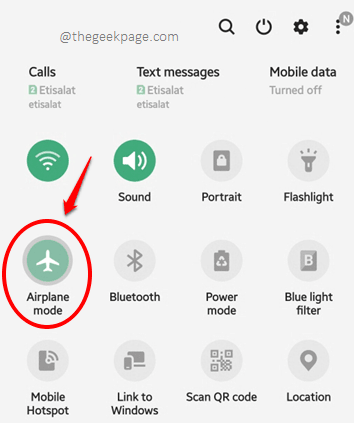
Solusi 2: Memecahkan masalah koneksi jaringan Anda
Seperti yang telah disebutkan dalam pendahuluan, Ada yang salah dengan riwayat obrolan Anda kesalahan whatsapp terjadi terutama karena ketidakstabilan dalam koneksi internet. Jadi Anda dapat mencoba tip pemecahan masalah jaringan dasar berikut jika Anda menghadapi masalah tersebut.
- Matikan Router Anda, tunggu sebentar, lalu Hidupkan kembali. Hubungkan perangkat Anda ke jaringan Wi-Fi sekali lagi. Periksa apakah Anda dapat mengambil cadangan obrolan whatsapp Anda sekarang.
- Jika Anda terhubung ke jaringan Wi-Fi, Coba beralih ke jaringan Wi-Fi yang berbeda.
- Jika Anda terhubung ke Internet melalui koneksi data seluler, Coba beralih ke jaringan Wi-Fi.
Solusi 3: Setel ulang pengaturan jaringan
Jika tidak ada trik pemecahan masalah di atas yang berhasil untuk Anda, saatnya untuk mengatur ulang pengaturan koneksi jaringan sekarang.
Langkah 1: Luncurkan Pengaturan Aplikasi dengan mengklik ikonnya dari laci aplikasi.
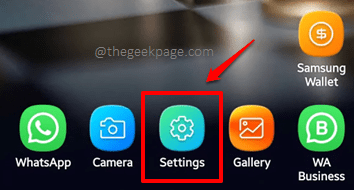
Langkah 2: Di Pengaturan layar, gulir ke bawah dan klik pada Manajemen umum pilihan. Atau, Anda dapat mengklik Mencari ikon di atas dan cari dengan kata kunci Reset Pengaturan Jaringan untuk mendarat lurus di Langkah 4, Melewati Langkah 3 di jalan.
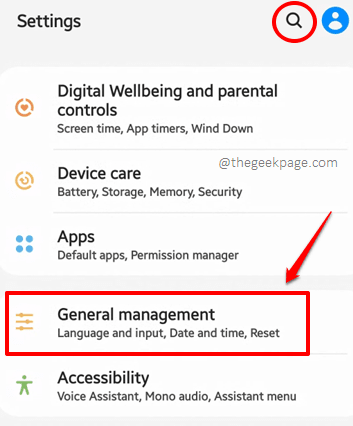
Langkah 3: Sekarang di Manajemen umum layar, klik pada Mengatur ulang pilihan.
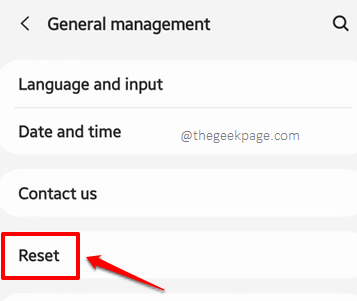
Langkah 4: Seperti berikutnya, klik opsi bernama Reset Pengaturan Jaringan.
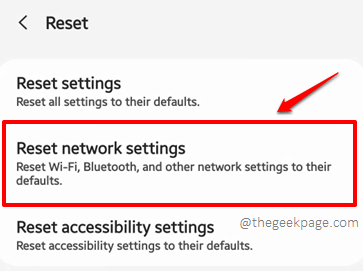
Langkah 5: Saat Anda mengklik Setting pengaturan tombol pada Reset Pengaturan Jaringan Layar, semua pengaturan jaringan Anda, termasuk Wi-Fi, Data Seluler, dan Pengaturan Bluetooth, akan diatur ulang. Anda juga dapat memilih pengaturan jaringan seluler mana yang akan diatur ulang menggunakan menu dropdown tepat di atas Setting pengaturan tombol, jika Anda memiliki lebih dari 1 SIM di perangkat Anda.
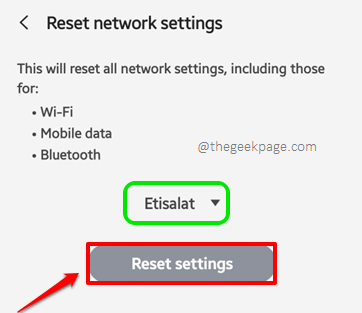
Langkah 6: Anda mungkin diminta Masukkan pin/kata sandi perangkat Anda Di layar berikut ini dan layar pendaratan akan meminta Anda untuk satu konfirmasi akhir tentang mengatur ulang pengaturan jaringan Anda. Tekan Mengatur ulang tombol untuk melanjutkan.
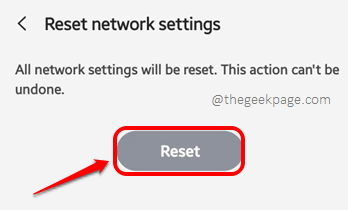
Solusi 4: Periksa pengaturan cadangan whatsapp dan ambil cadangan sekali lagi
Itu dia. Anda telah melakukan segala yang mungkin untuk memperbaiki masalah Ada yang salah dengan riwayat obrolan Anda kesalahan whatsapp. Sekarang saatnya untuk memastikan bahwa Anda mengambil cadangan whatsapp dengan cara yang benar. Ayo lanjutkan dan periksa hal yang sama.
Langkah 1: Meluncurkan Ada apa dan klik pada Lebih banyak pilihan Ikon terletak di sudut kanan atas layar beranda whatsapp.
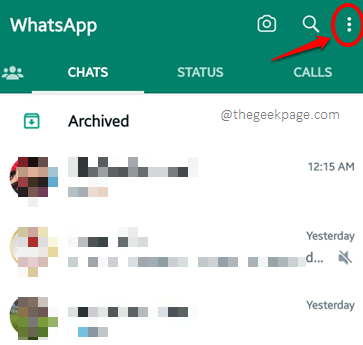
Langkah 2: Klik pada Pengaturan opsi berikutnya.
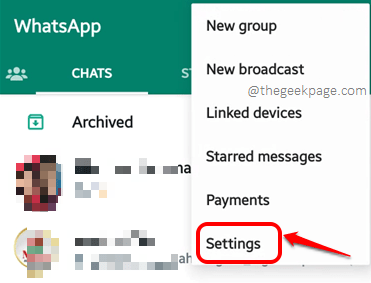
Langkah 3: Seperti berikutnya, klik pada Obrolan pilihan.
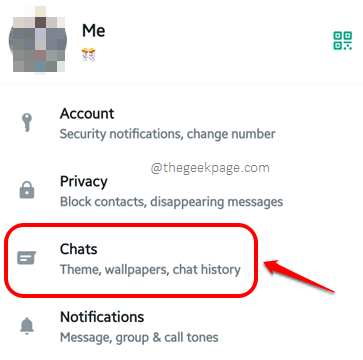
Langkah 4: Sekarang di Obrolan layar, klik pada Cadangan obrolan pilihan.
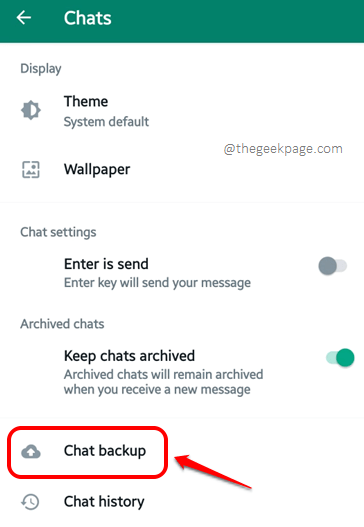
Langkah 5: Disarankan untuk mengenkripsi cadangan whatsapp Anda. Bahkan jika Anda melewatkan langkah ini, itu tidak masalah. Untuk mengenkripsi cadangan whatsapp Anda, klik opsi Cadangan Terenkripsi End-to-End.
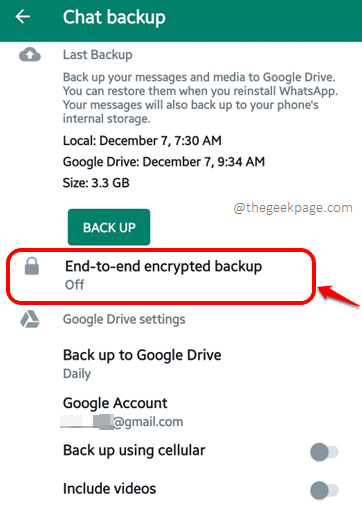
Langkah 6: Seperti berikutnya, klik pada MENYALAKAN tombol di bagian bawah layar.
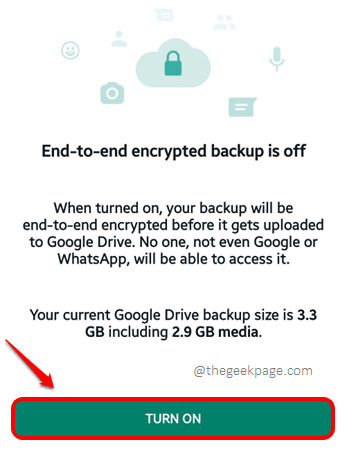
Langkah 7: Untuk mengenkripsi cadangan, kunci diperlukan. Kunci ini bisa menjadi kata sandi yang Anda tetapkan atau bisa menjadi Kunci enkripsi 64 digit. Anda memiliki kedua opsi enkripsi di bagian bawah layar. Saya telah memutuskan untuk pergi dengan Buat Kata Sandi pilihan.
Catatan: Jika Anda memilih Gunakan kunci enkripsi 64 digit sebagai gantinya pilihan, Ada apa akan menghasilkan kunci 64 digit dan meminta Anda untuk menyimpannya. Memilih kata sandi jauh lebih mudah dari itu. Tanpa kunci atau kata sandi, Anda tidak akan dapat memulihkan cadangan terenkripsi. Jadi, pilih dengan bijak.
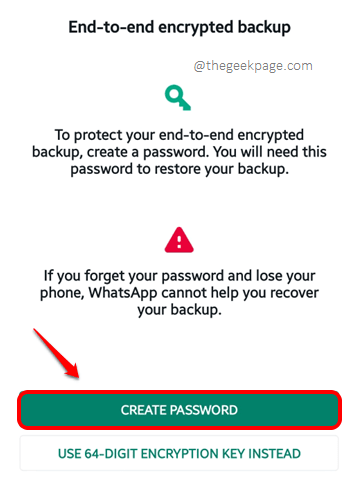
Langkah 8: Di layar yang mengikuti, Masukkan kata sandi dengan mana Anda ingin mengenkripsi cadangan whatsapp Anda. Setelah selesai, tekan BERIKUTNYA tombol.
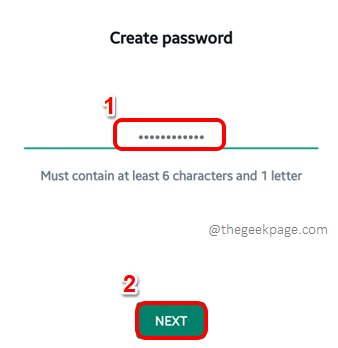
Langkah 9: Seperti berikutnya, Konfirmasikan kata sandi dengan memperbaiki itu di Mengetik ulang kata sandi layar. Setelah Anda semua selesai, tekan BERIKUTNYA tombol.
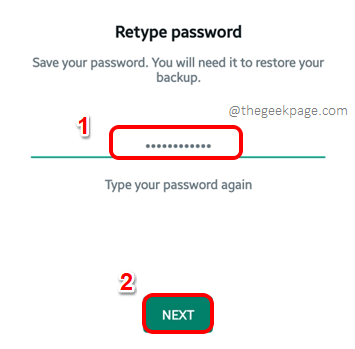
Langkah 10: Akhirnya, tekan MEMBUAT Tombol di layar berikut, untuk membuat cadangan WhatsApp dari ujung ke ujung Anda.
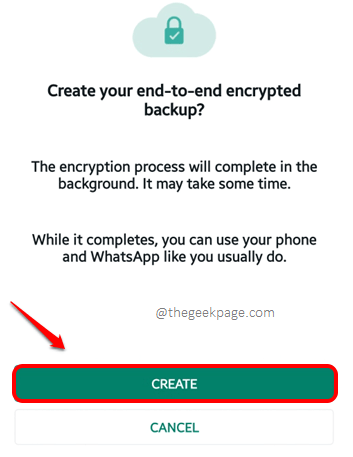
Langkah 11: Anda sekarang akan kembali ke Cadangan obrolan layar. Menyelesaikan poin berikut selanjutnya.
- Pilih akun Google dengan mengklik Akun Google pilihan. Ini adalah akun di mana cadangan Anda akan disimpan. Jika ada beberapa akun Google di perangkat Anda, Anda akan memiliki opsi untuk memilih satu di antara mereka.
- Seperti berikutnya, jika Anda ingin proses cadangan berlangsung bahkan jika Anda menggunakan data seluler Anda, putar pada tombol sakelar yang sesuai dengan opsi Cadangan menggunakan seluler. Demikian juga, putar pada tombol sakelar yang sesuai dengan opsi Sertakan video Jika Anda ingin video juga dimasukkan ke dalam cadangan Anda. Harap dicatat bahwa proses cadangan membutuhkan waktu lebih lama jika Anda juga memasukkan video.
- Setelah Anda siap, silakan dan tekan CADANGAN Tombol di atas. Cadangan harus diambil tanpa masalah kali ini. Menikmati!
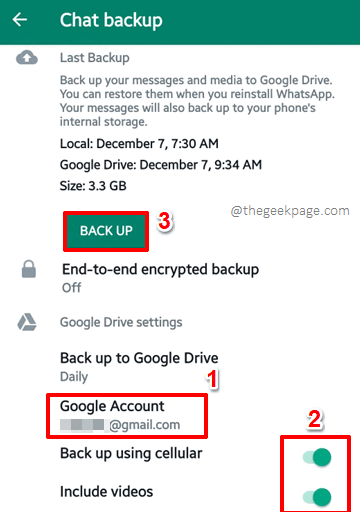
Tolong beri tahu kami di bagian komentar apakah Anda bisa berhasil menyelesaikan Ada yang salah dengan riwayat obrolan Anda kesalahan whatsapp Dengan mengikuti solusi yang tercantum dalam artikel kami, kami semua telinga.
Harap Do Come Back Untuk Tips, Trik, How, Hack, dan Solusi Teknis yang Lebih Berguna dan Luar Biasa dan Luar Biasa.
- « Google Meet - tidak dapat menghubungkan Anda ke kesalahan panggilan video di Android Fix
- Cara mengatur ulang Windows Security atau Windows Defender Firewall Settings »

